監視対象オブジェクトの有効な構成を表示する方法
重要
このバージョンの Operations Manager はサポート終了に達しました。 Operations Manager 2022 にアップグレードすることをお勧めします。
System Center Operations Manager では、Web コンソールを使用して、オペレーターが選択したオブジェクトの監視の詳細を表示し、それを対象とするすべてのルールとモニターを見ることができます。
結果から、次の詳細を確認できます。
- モニター/ルール名
- ターゲット クラス
- インスタンス - 監視対象オブジェクトのインスタンス
- 種類 - 値はルールまたはモニターです
- ルール/モニターが有効か - 値は True または False です
- アラートの生成 - 値は True または False です
- アラートの重大度
- アラートの優先順位
- オーバーライド - 値はオーバーライドが適用されたかどうかを示す True または False です
オーバーライドが適用されたルールまたはモニターは、既定の設定と変更された設定を確認するように拡張できます。
有効な構成を有効にする方法
ヘルス状態ウィジェットのテーブルで監視対象オブジェクトを選択すると、[Monitored Object details](監視対象オブジェクトの詳細) ページが表示されます。 ページの下部までスクロールし、[Effective Configuration](有効な構成) ウィンドウの右上隅にある更新アイコンをクリックします。

ペインが更新されると、監視対象オブジェクトで実行されているすべてのワークフローが返されます。 ウィンドウの左上隅にルールとモニターの合計数が表示されます。
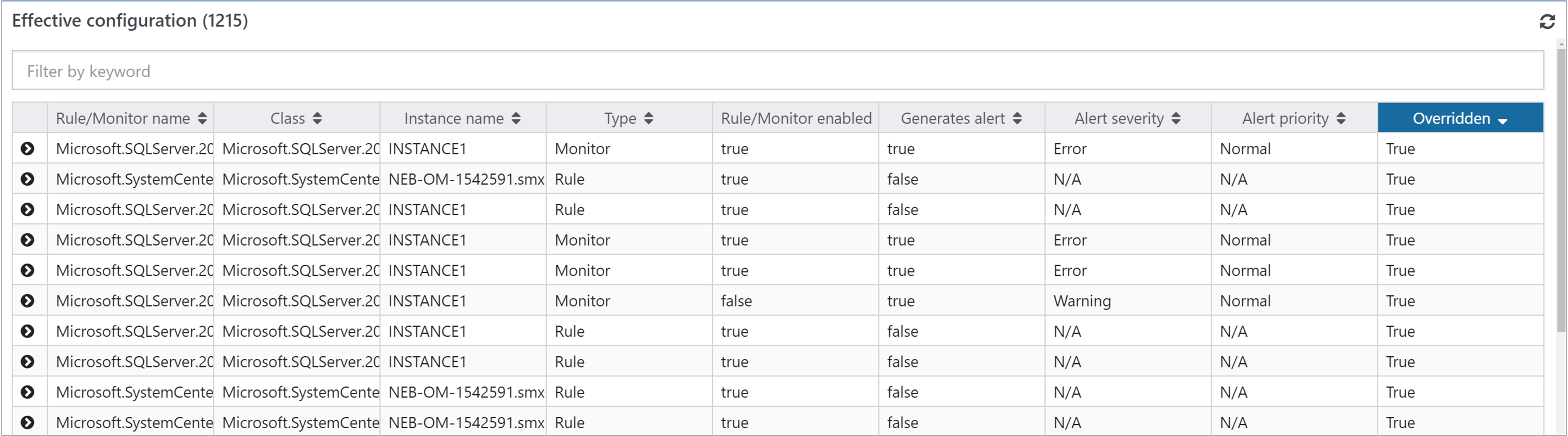
テーブル内のすべての列で並べ替えがサポートされ、テキスト エントリはアルファベット順に並べ替えられます。数値は最小から最大 (またはその逆) に並べ替えられます。 特定の単語で検索したいときはフィルター テキスト ボックスを使用でき、フィルターは大文字と小文字を区別しません。
ルールまたはモニターにオーバーライドが適用されている場合(オーバーライドされた列に True を 示すワークフローによって反映されます)、最初の列の展開アイコンをクリックして適用されたオーバーライド値を表示できます。行は展開され、ルールまたはモニターの既定の設定と変更された値が表示されます。
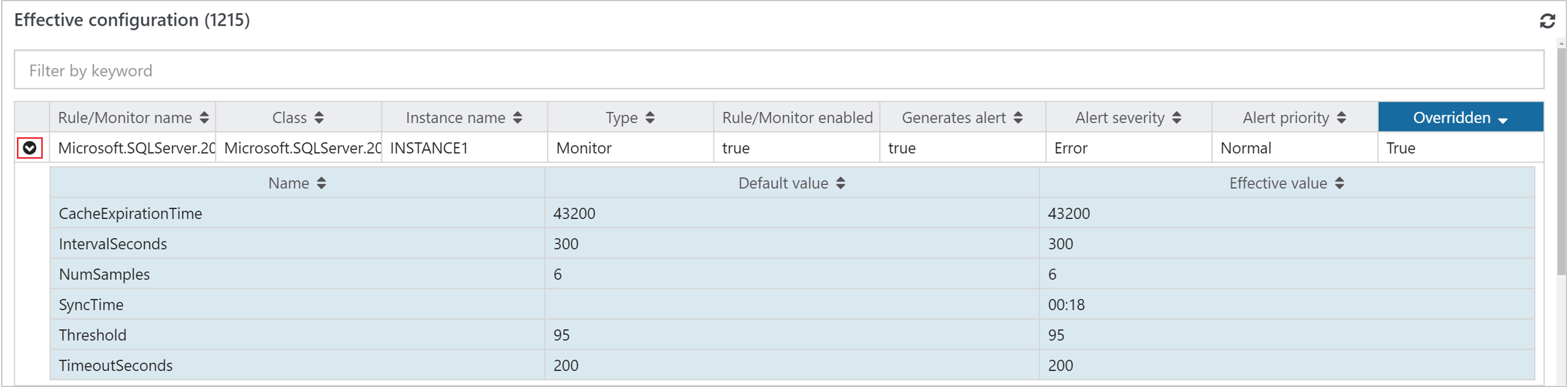
次の手順
Operations Manager 管理パックで定義されている監視設定を変更する前に、変更を構成する方法について、「ルールまたはモニターをオーバーライドする方法」を確認してください。
フィードバック
以下は間もなく提供いたします。2024 年を通じて、コンテンツのフィードバック メカニズムとして GitHub の issue を段階的に廃止し、新しいフィードバック システムに置き換えます。 詳細については、「https://aka.ms/ContentUserFeedback」を参照してください。
フィードバックの送信と表示